[非主流PS教程] ●{photoshop}之超级融图教程大集合 八款 (申精)
来源:不详
作者:佚名
学习:481人次
●{photoshop}之超级融图教程大集合 八款 (申精)论坛的教程我没看全 不知道有没有人发过
教程地址 http://hi.baidu.com/北巴桥/blog/item/4286798db90a7a13b21bba60.html
作者不详
教程一

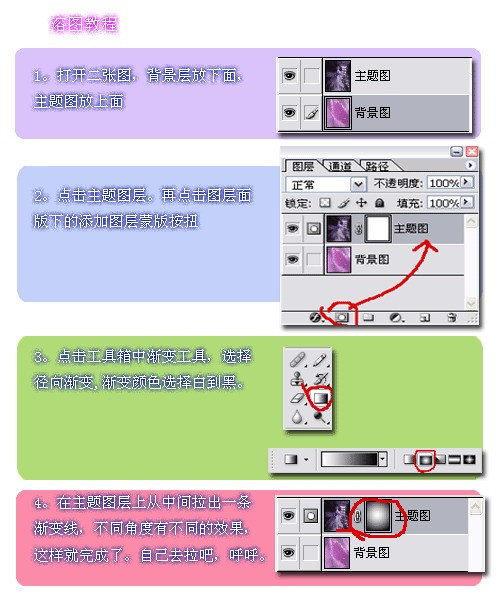
教程二

教程三
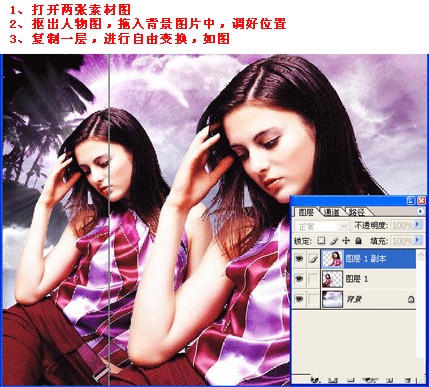

教程四

教程五
方法: 更多素材、教程、笔刷欢迎访问中华图网http:/
1,打开人物图,双击背景使之成为图层 更多素材、教程、笔刷欢迎访问中华图网http:/
2,用套索工具套出人物图需要的部分(粗略钩一下人物就行,不必很精细) 更多素材、教程、图网http:/
3,选择---羽化(20象素),选择--反选---编辑---清除,选择---反选 更多素材、教程、笔刷欢迎访问中华图网http:
4,打开背景图,用移动工具拖动刚才处理的人物图至背景图中,放好位置 更多素材、教程、笔刷欢迎访问中华图网h
(如果想改变人物方向,可点编辑---变换---水平翻转) 更多素材、教程、笔刷欢迎访问中华图网http:/
5,根据需要可调一下图层处的不透明度 更多素材、教程、笔刷欢迎访问中华图

教程六
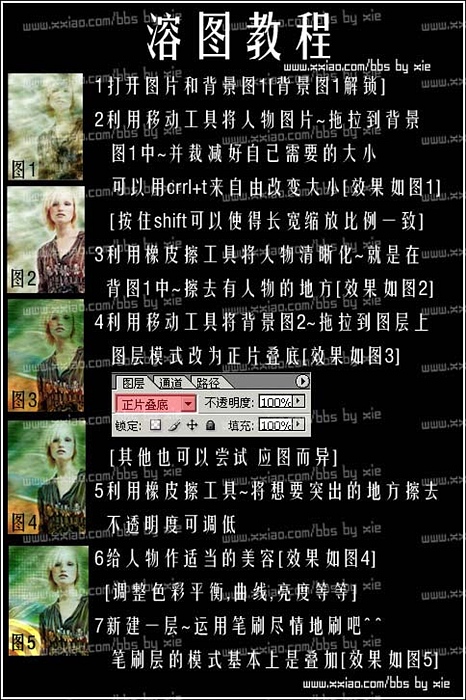
教程七
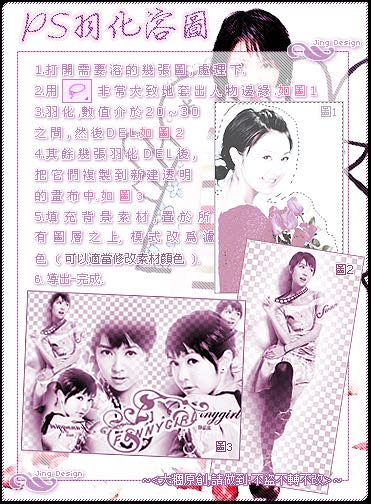
教程八

好了全部教程都在这里了!我是在百度博客里看到了!作者见谅!~
[ 本帖最后由 厷紸杰杰 于 2007-12-7 20:51 编辑 ]
教程地址 http://hi.baidu.com/北巴桥/blog/item/4286798db90a7a13b21bba60.html
作者不详
教程一

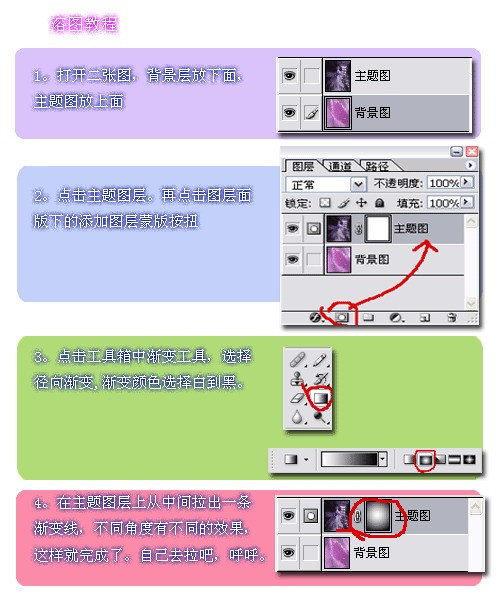
教程二

教程三
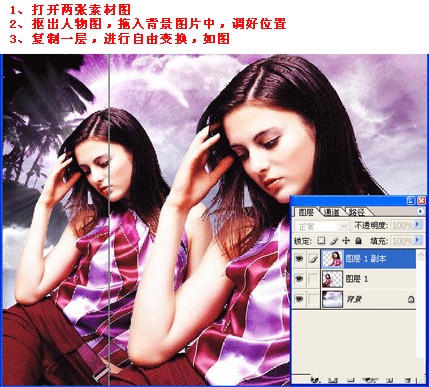

教程四

教程五
方法: 更多素材、教程、笔刷欢迎访问中华图网http:/
1,打开人物图,双击背景使之成为图层 更多素材、教程、笔刷欢迎访问中华图网http:/
2,用套索工具套出人物图需要的部分(粗略钩一下人物就行,不必很精细) 更多素材、教程、图网http:/
3,选择---羽化(20象素),选择--反选---编辑---清除,选择---反选 更多素材、教程、笔刷欢迎访问中华图网http:
4,打开背景图,用移动工具拖动刚才处理的人物图至背景图中,放好位置 更多素材、教程、笔刷欢迎访问中华图网h
(如果想改变人物方向,可点编辑---变换---水平翻转) 更多素材、教程、笔刷欢迎访问中华图网http:/
5,根据需要可调一下图层处的不透明度 更多素材、教程、笔刷欢迎访问中华图

教程六
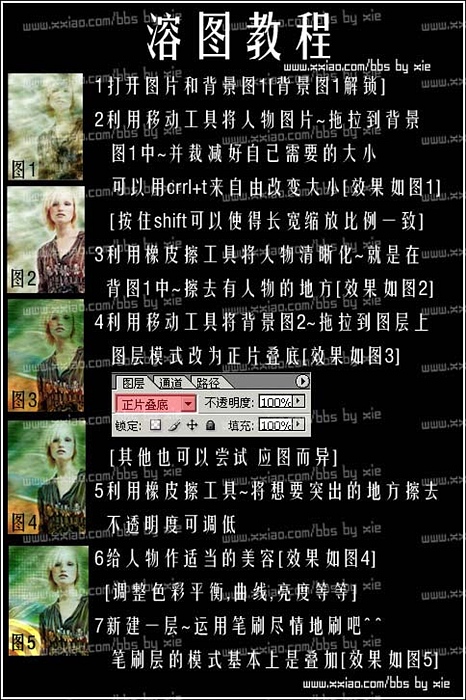
教程七
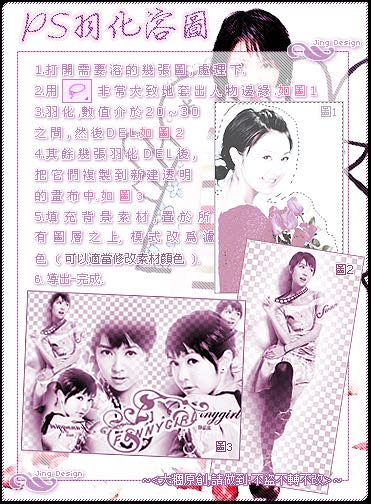
教程八

好了全部教程都在这里了!我是在百度博客里看到了!作者见谅!~
[ 本帖最后由 厷紸杰杰 于 2007-12-7 20:51 编辑 ]
学习 · 提示
- 发评论 | 交作业 -
最新评论
丨丶灬頹廢丨2009-04-26 12:40
强``````就是前面的教程图 一个显示的都没有````````<阴险>1
回复
蛋糕的诱惑2008-08-10 06:53
支持支持~~ 文章来自photoshop论坛(bbs.16xx8.com) 详文参考:http://bbs.16xx8.com/thread-27236-1-1.html
相关教程
关注大神微博加入>>
网友求助,请回答!




![[非主流PS教程] Photoshop教程:非主流照片特效:回忆色调](http://pic.16xx8.com/article/UploadPic/2007/12/20/200712208834937.jpg)


